win10我的电脑在哪里找出来
1、在桌面点击鼠标右击,弹出菜单,点击【个性化】
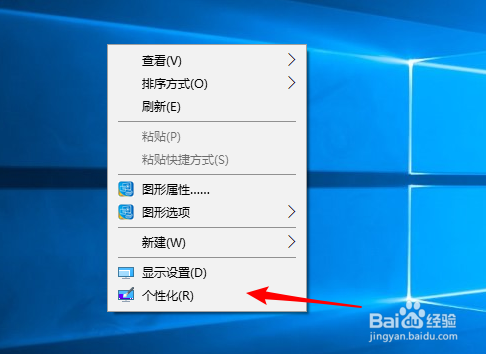
2、进入个性化管理界面,在左边的导航菜单中点击【主题】
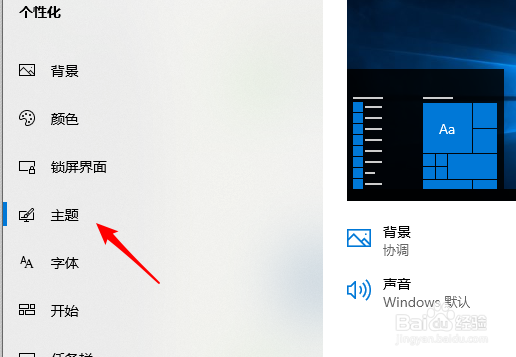
3、一直往下找,找到【相关设置】,点击【桌面图标设置】
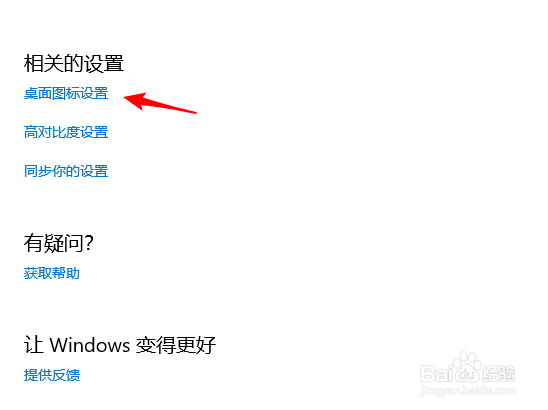
4、我们所熟悉的界面就出来了,在桌面图标上把【计算机】勾选上,这个功能还是跟XP等老的系统一样没变,只是变了点界面。
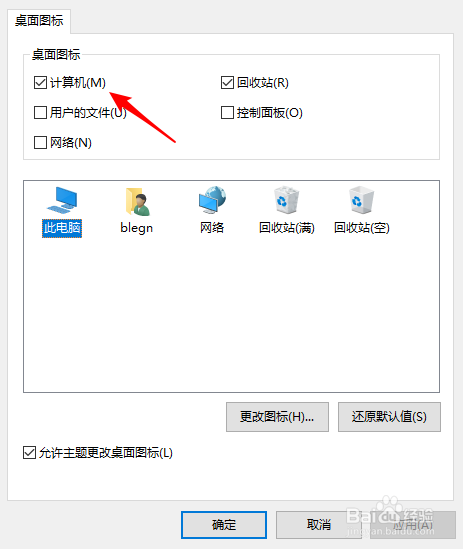
5、还有控制面板、网络等如果需要也可以勾选上。
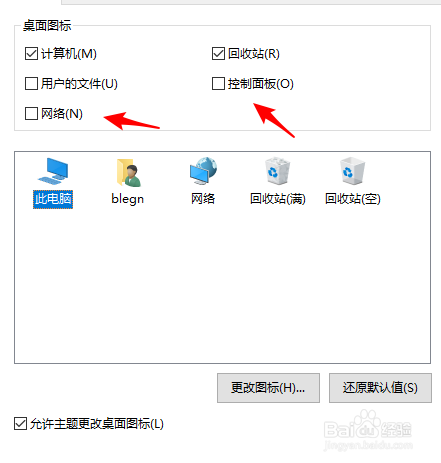
6、如果觉得默认的图标不好了,也可以修改,点击更改图标按钮,选择一个自己喜欢的就可以了。
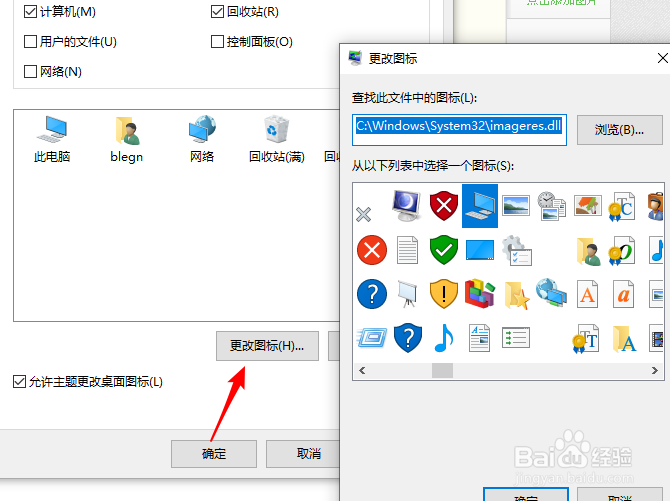
7、返回桌面就可以看到此电脑的图标了,不知道为什么要把这个名称改成了此电脑。
声明:本网站引用、摘录或转载内容仅供网站访问者交流或参考,不代表本站立场,如存在版权或非法内容,请联系站长删除,联系邮箱:site.kefu@qq.com。
阅读量:155
阅读量:105
阅读量:180
阅读量:56
阅读量:118